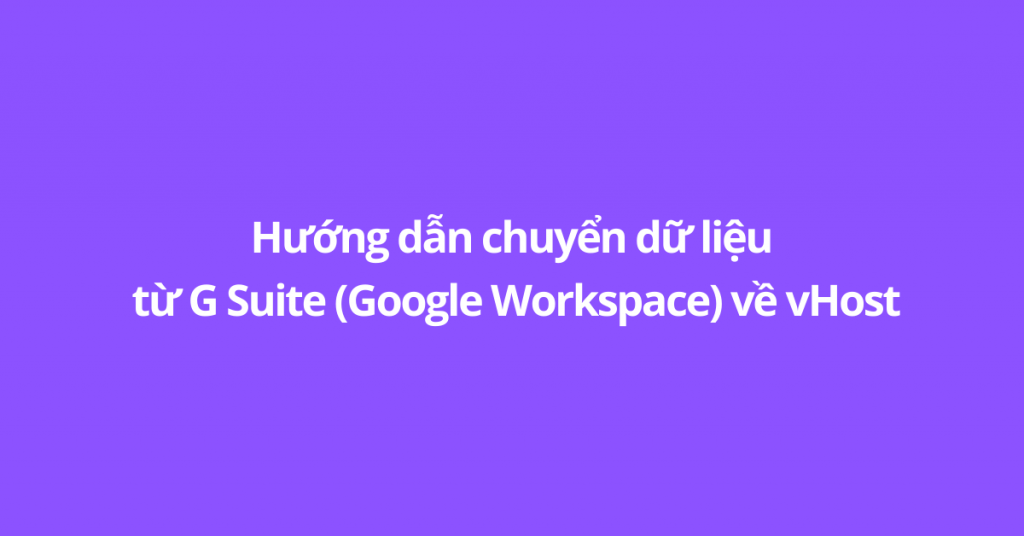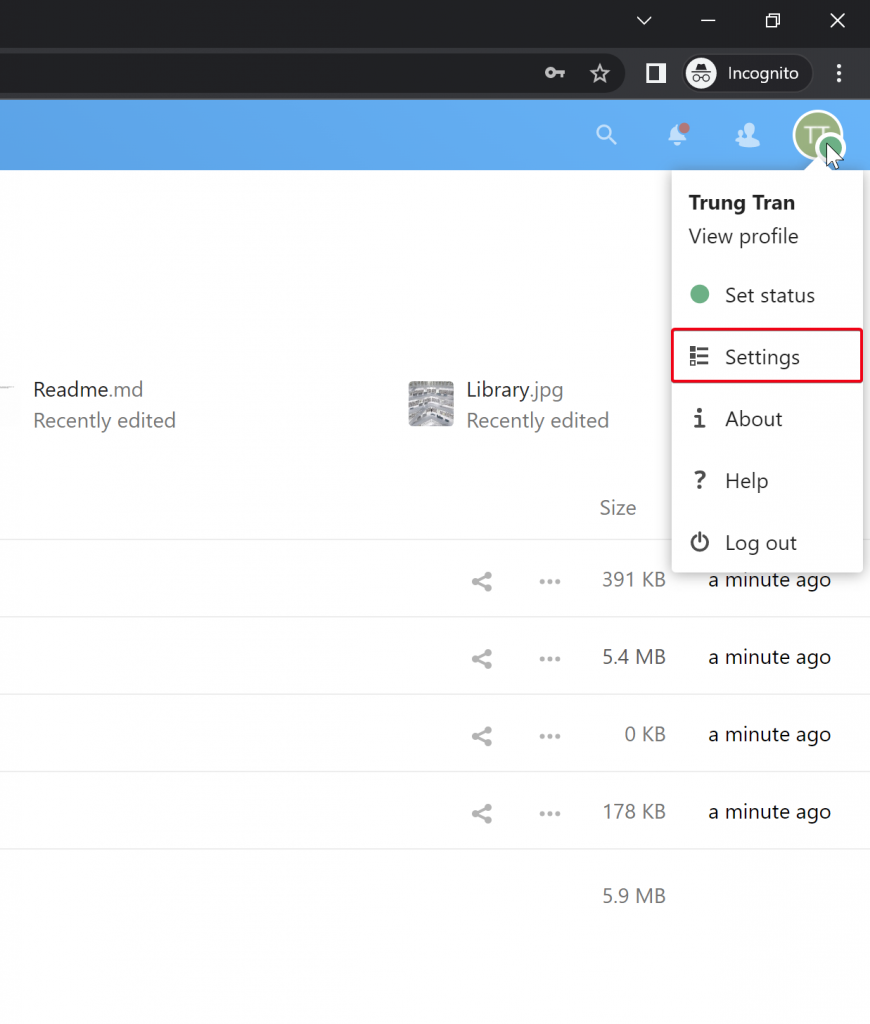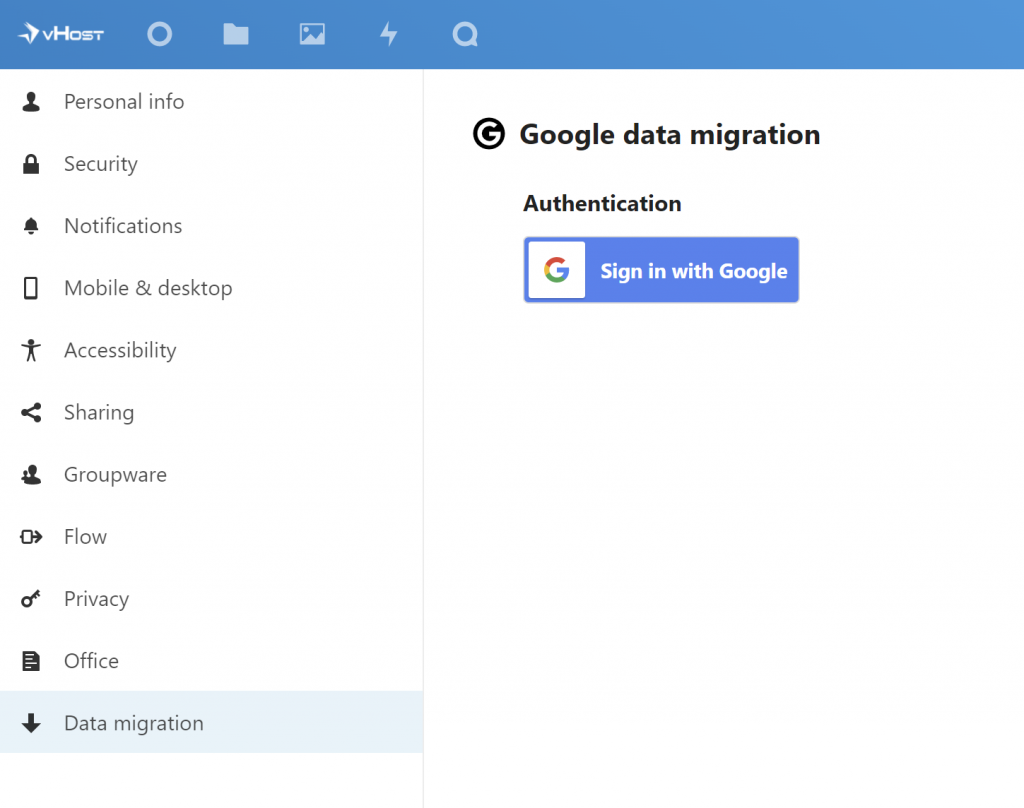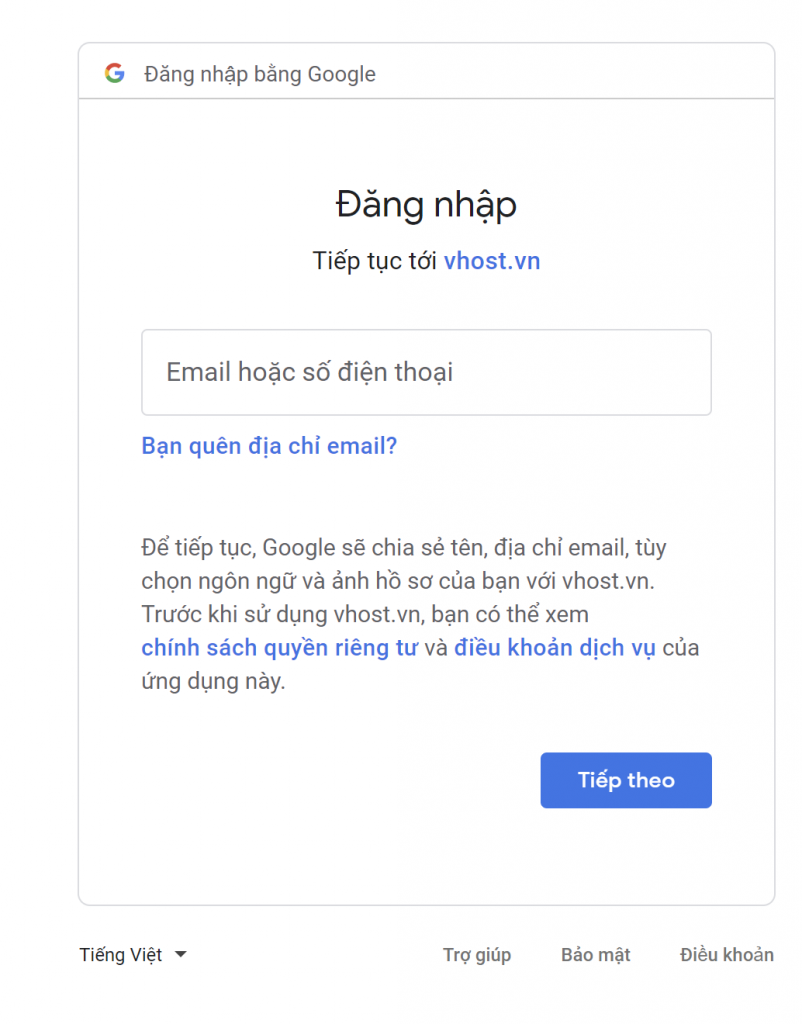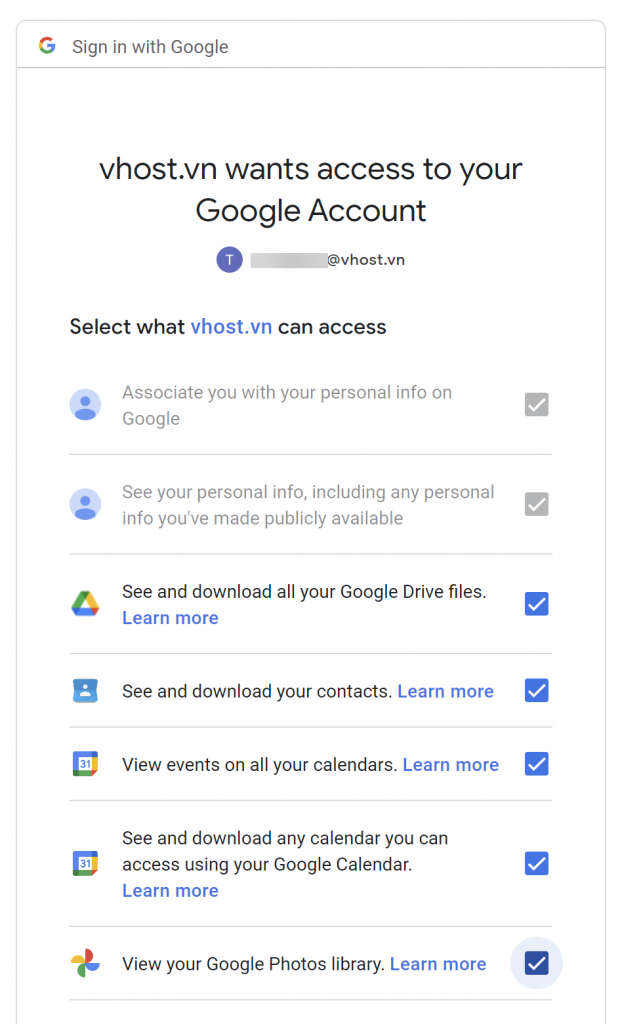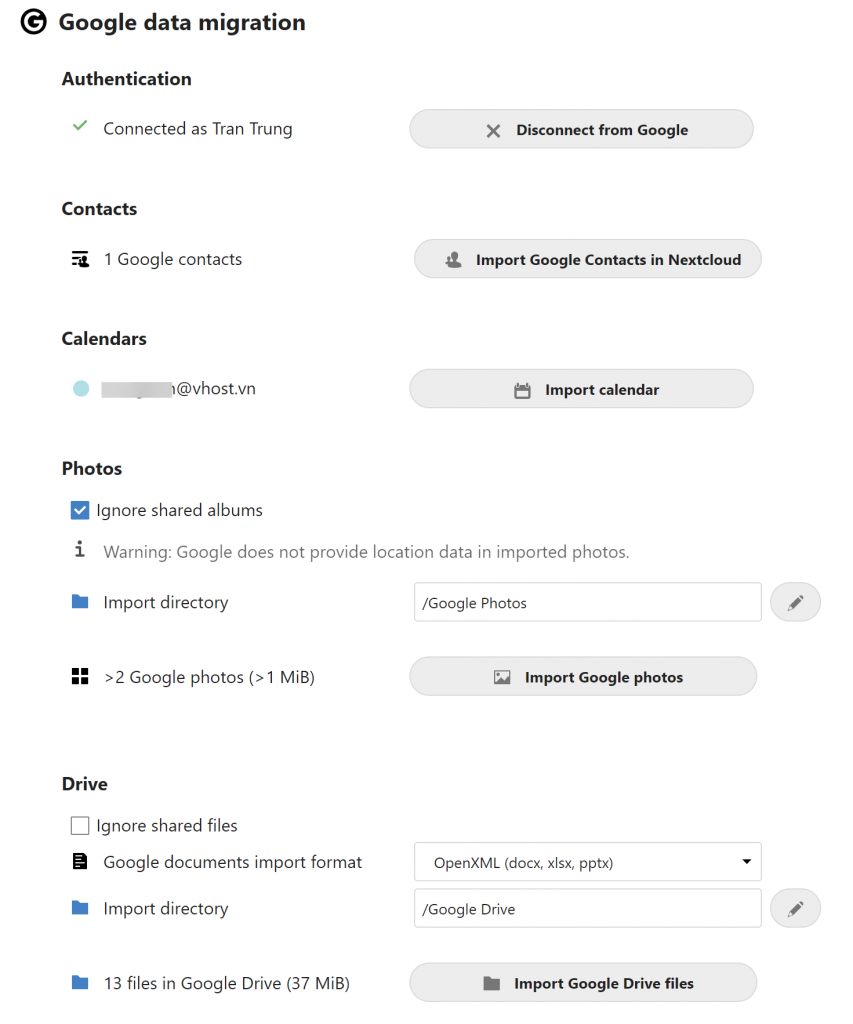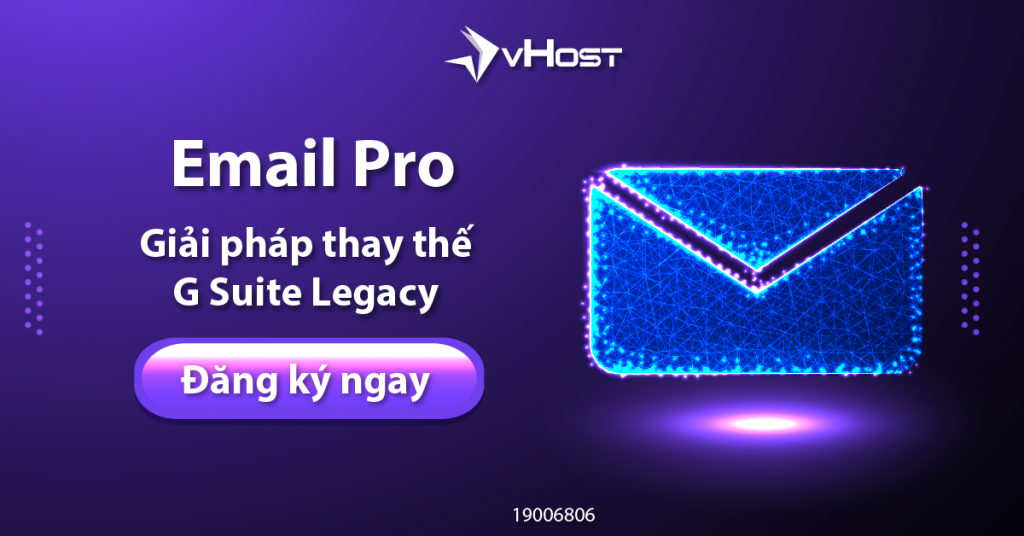Để chuyển dữ liệu từ G Suite (Google Workspace) về vHost, Quý khách vui lòng thực hiện theo các bước sau
Truy cập Settings -> Data Migration
Chọn Sign in with Google và đăng nhập với tài khoản Google
Bước tiếp theo bạn cần khai báo cấp quyền truy cập vào calender, contact, photo như hình sau và nhấn continue
Sau khi nhấn continue hệ thống sẽ trả bạn về trang web Data Migration với giao diện như sau:
Trong đó hệ thống cho phép bạn chuyển những loại data sau:
- Contacts: là danh bạ bạn đã tạo và lưu trữ trên Google Contact
- Calendars: là toàn bộ lịch bạn tạo và lưu trữ trên Google Calendar
- Photos: toàn bộ hình ảnh và video lưu trữ trên Google Photos, sau khi import xong hệ thống sẽ lưu vào folder /Google Photos trên vDrive
- Drive: toàn bộ file, folder và Office được tạo và lưu trữ trên Google Drive. Bạn có thể bỏ chọn migrate shared files hoặc download luôn cả các file người khác chia sẻ cho bạn. Sau khi migrate hoàn tất, toàn bộ dữ liệu sẽ được lưu trữ tại folder /Google Drive
Sau khi bạn kiểm tra và lựa chọn của mình bạn có thể nhấn: Import Google Contacts, Import Google Calendar, Import Google Photos và Import Google Drive files để hệ thống tự động chuyển data về cho bạn.
Bạn có thể tắt máy, đi uống cafe và chờ hệ thống tự động chuyển dữ liệu về hệ thống vDrive cho bạn. Bên dưới là quá trình đang chuyển dữ liệu từ G Suite (Google Workspace) về vDrive.
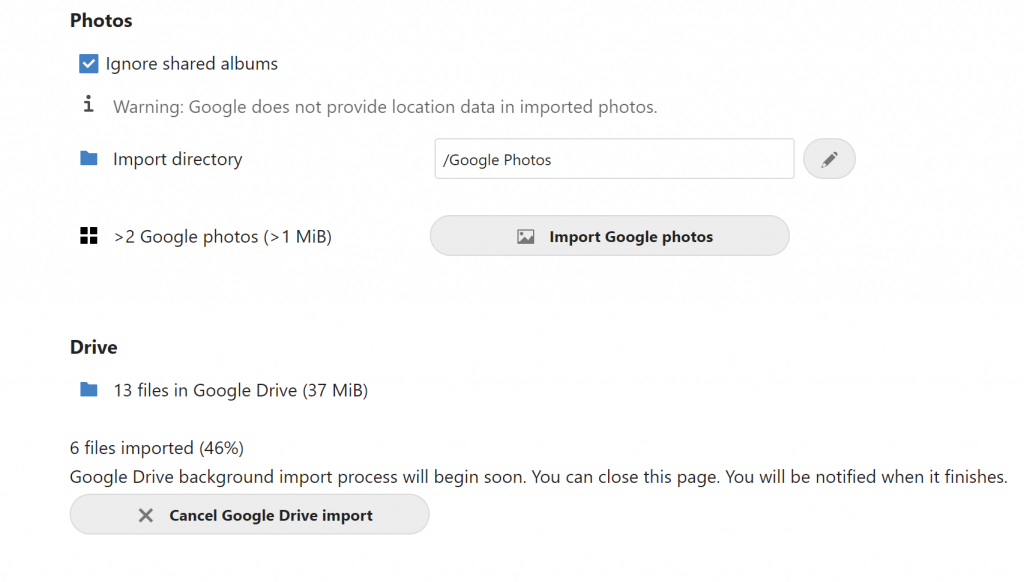
Sau khi chuyển dữ liệu từ G Suite (Google Workspace) hoàn tất hệ thống sẽ thông báo cho bạn biết quá trình chuyển thành công như hình sau:
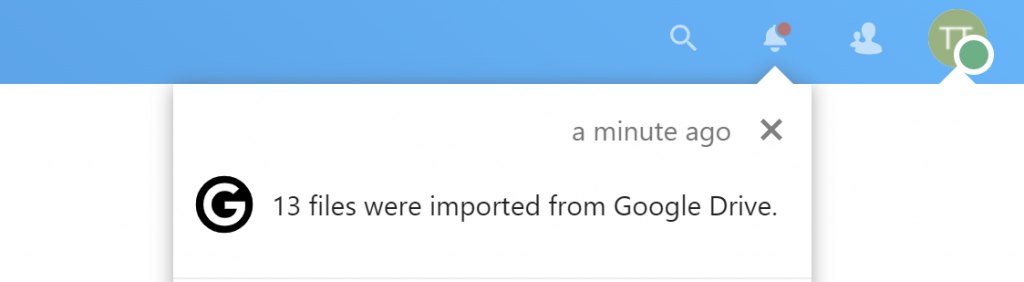
Nếu công ty bạn cần hỗ trợ chuyển dữ liệu từ G Suite Legacy (hiện tại là Google Workspace) về vHost. Bạn có thể tham khảo dịch vụ Email Pro tại đây.
Chia sẻ:
- Click to share on X (Opens in new window) X
- Click to share on Facebook (Opens in new window) Facebook
- Click to share on Reddit (Opens in new window) Reddit
- Click to share on Tumblr (Opens in new window) Tumblr
- Click to share on WhatsApp (Opens in new window) WhatsApp
- Click to share on Pocket (Opens in new window) Pocket
- Click to share on LinkedIn (Opens in new window) LinkedIn
- Click to share on Pinterest (Opens in new window) Pinterest
- Click to share on Telegram (Opens in new window) Telegram
- Click to print (Opens in new window) Print
- Click to email a link to a friend (Opens in new window) Email